
Часть 2
1. Создание запросов
Если вам часто приходится обращаться только к подмножеству своих данных, которые могут быть хорошо определены условием фильтра, рекомендуется составить запрос. По сути, это просто новое представление отфильтрованных данных. Открыв запрос, вы увидите текущие данные в виде таблицы, которую вы определили. Создавать запросы можно в режиме Мастер запросов или в режиме Дизайн запросов.
Для создания запроса в режиме Мастер запросов необходимо:
1. Открыть файл базы данных, в котором нужно создать новый
запрос.
2. В левой области окна базы данных щелкнуть значок Запросы.
3. Установить флажок Использовать мастер для создания запросов.
Чтобы создать запрос в режиме Дизайн запросов, щелкните значок Запросы в документе базы данных, а затем щелкните Создать запрос в режиме дизайна.
Определение запроса выполняется в нижней области окна. Чтобы определить запрос, укажите имена полей базы данных, которые требуется включить, а также условия отображения полей. Чтобы переупорядочить столбцы в нижней области конструктора, перетащите заголовок столбца в новое расположение или выберите столбец и нажмите CTRL и клавишу со стрелкой. Создадим запрос, который будет выводить фамилии учеников старше 10 лет (рис. 16).
Для формирования запроса выбираем поля Фамилия и Возраст. Указываем, что это поля видимые. Для поля Возраст вводим критерий выбора «>10». После этого закрываем окно запроса. При закрытии окна редактор предложит сохранить запрос, сохраняем его, указав имя запроса.
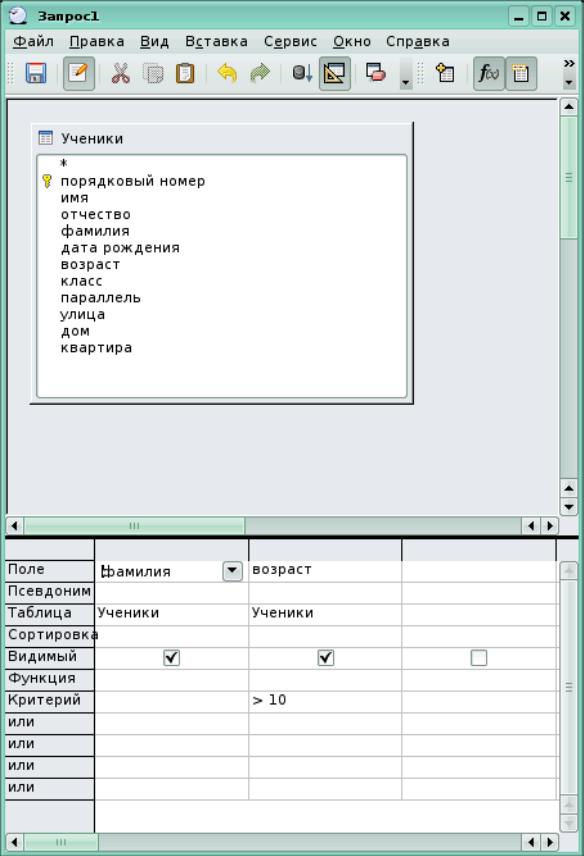
Рис. 16. Окно конструктора запросов
Чтобы проверить запрос, дважды щелкните его имя в документе базы данных. Результат запроса отобразится в таблице, аналогичной представлению источника данных, также результаты запроса можно посмотреть, не выходя из режима дизайна, для этого нужно выбрать пункт меню Вид — Вид или просто нажать клавишу F4. В нашем примере получились следующие результаты запроса (рис. 17):

Рис. 17. Результат выполнения запроса.
2 Создание форм
Рассмотрим создание новой формы с помощью мастера форм. Для создания новой формы в OpenOffice.org Base можно использовать Мастер форм:
1. Откройте файл базы данных, в котором нужно создать новую форму.
2. В левой области окна базы данных щелкните значок Формы.
3. Выберите Использовать мастер для создания формы.
Мастер форм предложит вам следующие шаги:
Шаг 1. Выбор поля (рис. 18). Выбираем таблицу или запрос, по которым мы будем создавать форму. В нашем примере для таблицы «Ученики» мы выбрали поля Фамилия Класс Фото.
Шаг 2. Установка субформы. Эта форма является вложенной в другую форму. Используется для отображения данных из таблиц или запросов типа «один ко многим». Если вы выбрали Добавить субформу, вам нужно выполнить два дополнительных шага, в которых вы выбираете необходимые вам пункты, аналогично шагу 1. В нашем случае субформа не нужна, и мы переходим сразу к шагу 5.
Шаг 5. Расположить элементы управления.
На этом шаге выберите, каким образом будут расположены элементы на форме (рис. 19).
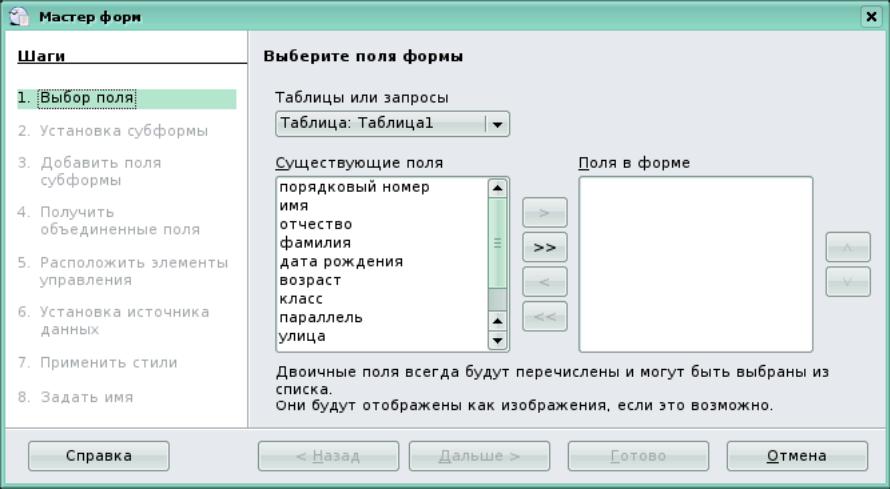
Рис. 18. Окно мастера форм

Рис. 19. Расположение элементов управления форм
Шаг 6. Установка источника данных.
На данном этапе производится выбор режима источника данных. В зависимости от ваших потребностей форма может использоваться для отображения всех данных или только для ввода новых данных, можно запретить изменение существующих данных, добавление и удаление данных. Мы выбираем вариант «только для ввода новых данных».
Шаг 7. Применить стили.
Выберите цвет формы и вид ее элементов.
Шаг 8. Задать имя.
Задайте имя формы и выберите действие после заполнения формы. В результате получаем следующую форму (рис. 20) В окне поля фото поместите «фотографию» ученика (можно из коллекции картинок Windows), для этого необходимо кликнуть 2 раза левой кнопкой мыши в окне поля и выбрать источник данных.
Возможно также создание новой формы вручную. Для этого необходимо:
1. Открыть файл базы данных, в котором нужно создать новую форму.
2. В левой области окна базы данных щелкнуть значок Формы.
3. Щелкнуть Создание формы в режиме конструктора.
Откроется новый текстовый документ. Чтобы вставить в форму элементы управления, используйте Элементы управления форм.

Рис. 20. Полученная форма.
